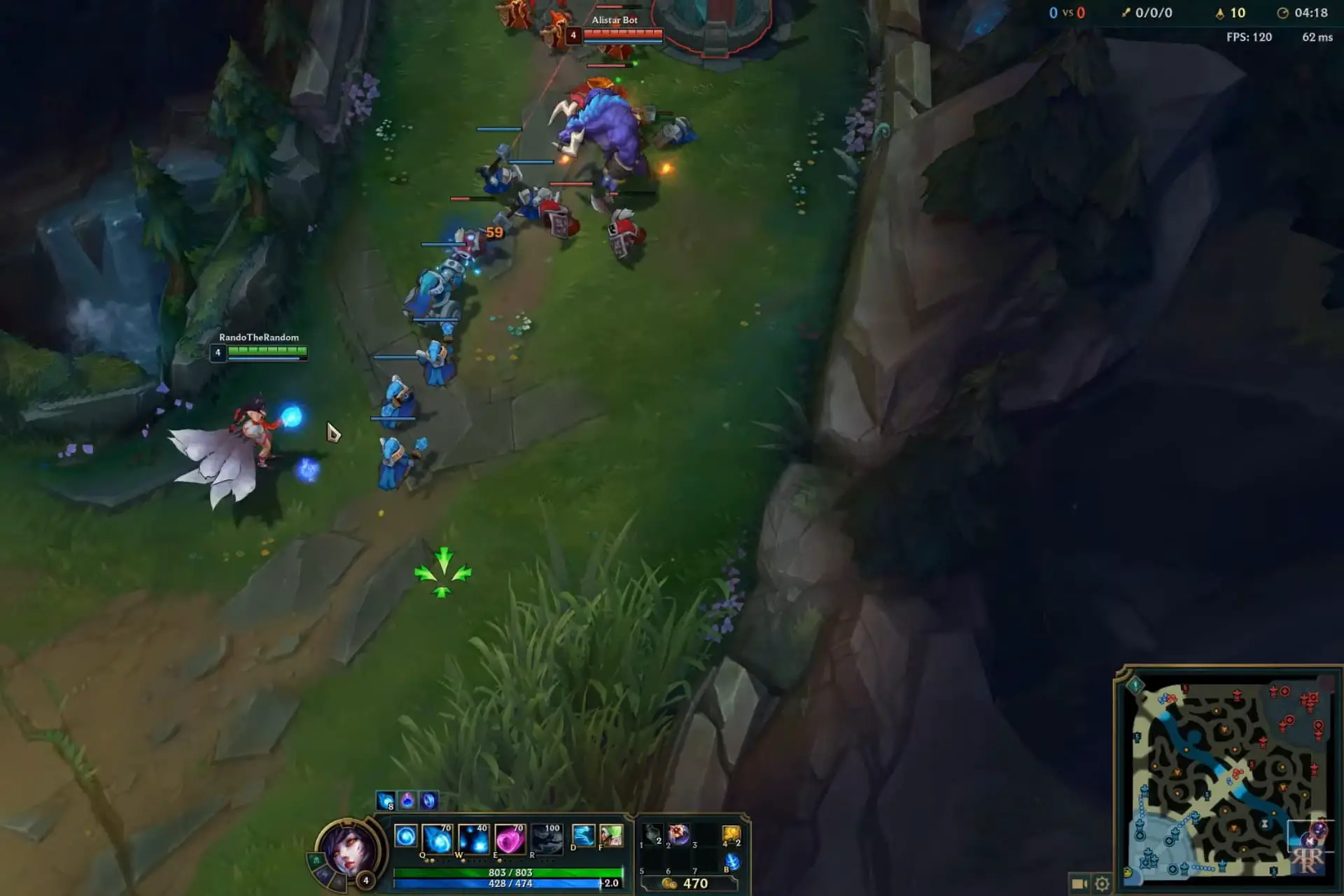- Si su juego de League of Legends no se carga después de la selección de Campeón, hay un problema de conexión.
- Puede eliminar rápidamente la LoL pantalla negra después de la selección de Champion reiniciando el adaptador de red.
- Algunos sugirieron que apagar el firewall de Windows solucionará rápidamente este problema de conexión.
- Otra solución a su problema de juego de League of Legends es instalar una aplicación de restauración de terceros.
Muchos jugadores de League of Legends han informado que su juego no comienza después de que el campeón selecciona o muestra una pantalla negra.
Cada vez que el usuario intenta cargar el juego, aparece una ventana emergente con el botón de reconexión. Desafortunadamente, este parece ser un problema común y ha afectado a muchos jugadores.
En otros casos, el juego parece iniciarse normalmente. Te permite elegir un modo de juego y registrarte para la selección de campeones. Pero cuando finaliza la selección de campeones, su PC muestra una pantalla negra.
¿Por qué mi pantalla se vuelve negra cuando juego League of Legends?
Muchos jugadores han descubierto que usar Alt + Tabulador mientras están conectados a League of Legends causa el problema de la pantalla negra. Otras veces, después de elegir un campeón, la pantalla se oscurece.
Además, puede obtener una pantalla negra si su software antivirus está bloqueando la confianza en las capacidades del juego. En caso afirmativo, debe incluir League of Legends en las exclusiones de su programa para la protección antivirus.
Si inicia sesión en el juego en modo de pantalla completa, también puede obtener una pantalla negra. Según algunas teorías, esto podría deberse al tamaño de la pantalla del juego.
Podría tener este problema si la resolución de League of Legends excede la resolución de su escritorio. El problema es que tu PC no puede ejecutar el juego en modo de pantalla completa. Y algunos jugadores aconsejan cambiar al modo de ventana presionando Alt+Enter.
Además, estas son algunas de las variaciones más comunes de este error que puede solucionar con las siguientes soluciones:
- Pantalla negra de League of Legends después de la selección de campeón en Linux, Mac – Algunos jugadores podrían superar el problema de la pantalla negra al cerrar la sesión y volver a iniciarla. La mayoría de las personas necesitan repetirlo tres veces antes de que surta efecto. Otros, sin embargo, no son tan afortunados y no pueden hacer funcionar el juego.
- El juego de League of Legends no se carga después de seleccionar un campeón – Deberá actualizar los drivers de gráficos para solucionar este problema.
- El juego LOL se bloquea después de seleccionar un campeón – Verifique la conectividad y el estado de su GPU, ya que podría ser la causa de este problema.
- League of Legends no puede conectarse al servidor después de seleccionar un campeón – Desactive el Firewall de Windows o, alternativamente, verifique si está bloqueando el juego.
- LOL no responde después de la selección de campeón –
- Has perdido tu conexión con la selección de campeones. – Deshabilite la configuración de red IPv6 para dejar de perder su conexión con el juego.
- Pantalla blanca de League of Legends después de la selección de campeón – Obtener una pantalla blanca mientras se juega no es un problema nuevo y los drivers siempre tienen la culpa de esto.
Sin más preámbulos, ¡comencemos!
¿Cómo soluciono que League of Legends no se abra después de seleccionar un campeón?
En este articulo
1. Reinicie el adaptador de red
Si tiene problemas de introducción mientras juega a League of Legends y recibe una pantalla negra después de seleccionar un campeón, puede restablecer el adaptador de red como se muestra en los pasos a continuación.
1. Presione ventanas + R para abrir el cuadro de diálogo Ejecutar.
2. Tipo cmd y presiona OK para abrir el símbolo del sistema.
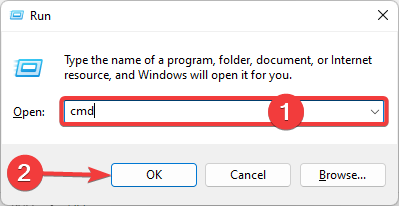
3. En el símbolo del sistema, ingrese el siguiente comando y presione Enter para ejecutar.
restablecimiento de netsh winsock
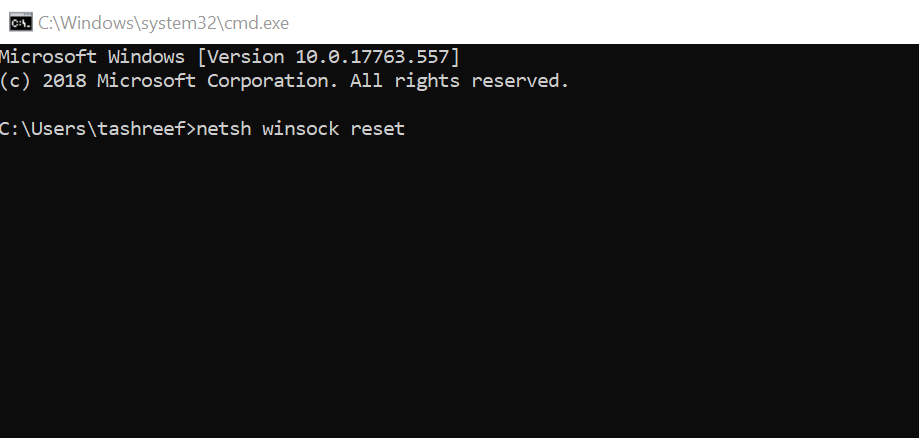
4. Cierre el símbolo del sistema.
5. Ahora inicie League of Legends con Champion Select y verifique si hay mejoras.
2. Apague el Firewall de Windows
- Escriba Firewall en la barra de búsqueda/Cortana y haga clic en Cortafuegos y protección de red opción.
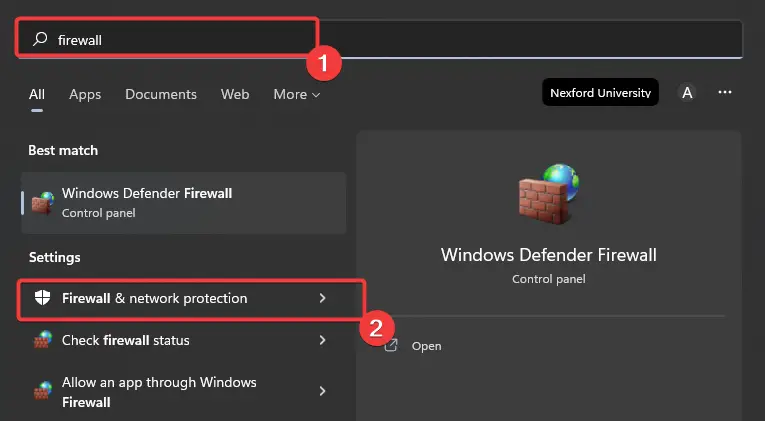
- Haga clic en Red pública (activa).
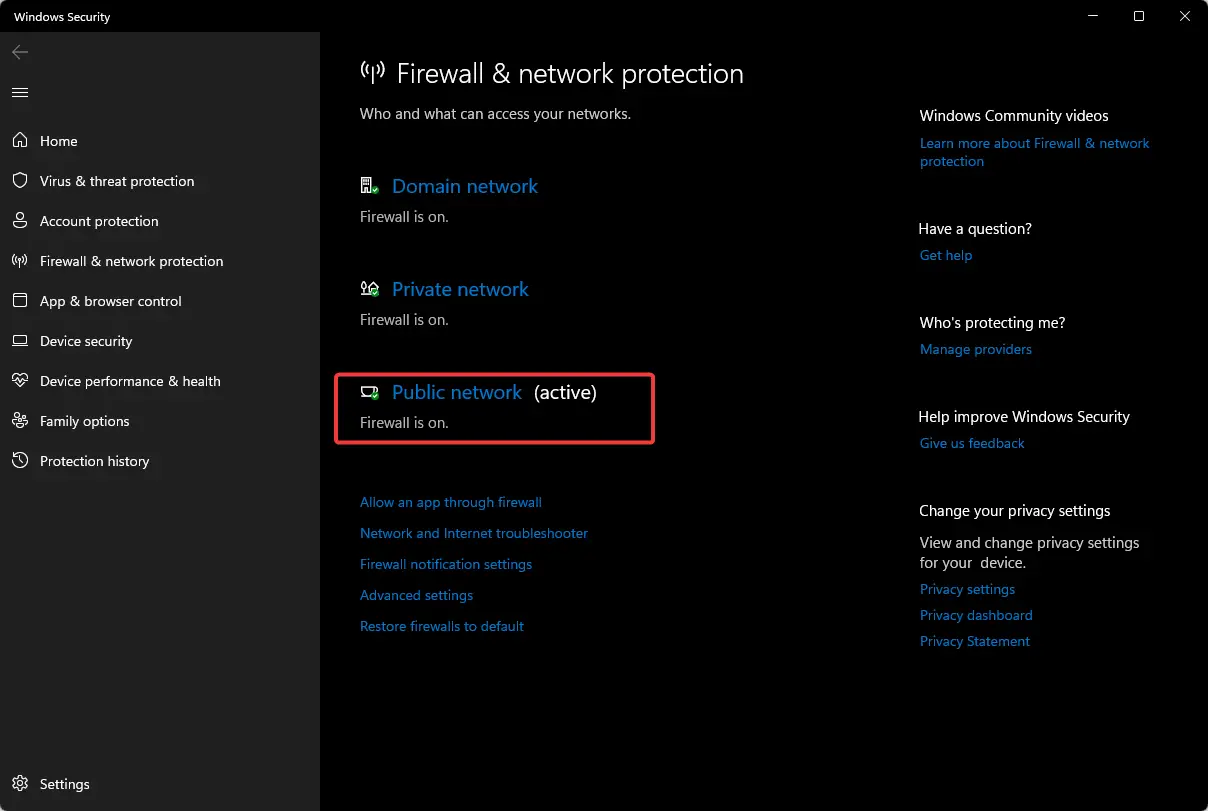
- Ahora apague el Cortafuegos de Microsoft Defender haciendo clic en el interruptor de palanca.
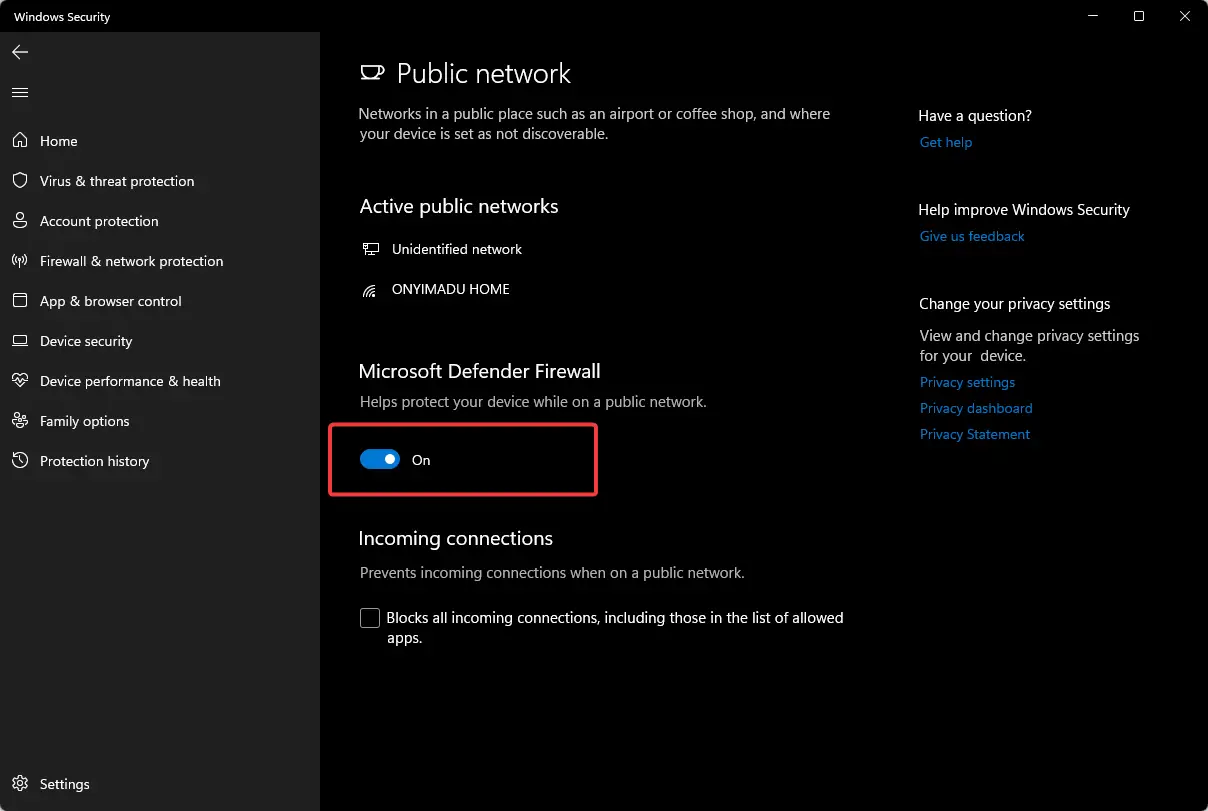
- Si el Control de cuentas del usuario solicita una confirmación, haga clic en Sí.
- Cierra la ventana de Configuración e inicia League of Legends.
Seleccione Champion Select y verifique si el juego se inició sin problemas. Si el problema persiste, intente desactivar cualquier otro firewall habilitado en su sistema.
3. Actualice sus drivers
Otra causa de este problema son los drivers incompatibles o desactualizados. Por lo tanto, siempre debe intentar obtener los drivers más recientes para todo su hardware y software cuando estén disponibles.
El programa escaneará los componentes y aplicaciones de su PC en busca de nuevos drivers y los instalará por usted. El proceso está casi automatizado; solo necesita hacer clic dos veces para confirmar.
4. Deshabilitar IPv6
- Haga clic en el Comienzo menú, tipo Conexión de redy seleccione el Ver conexión de red aplicación
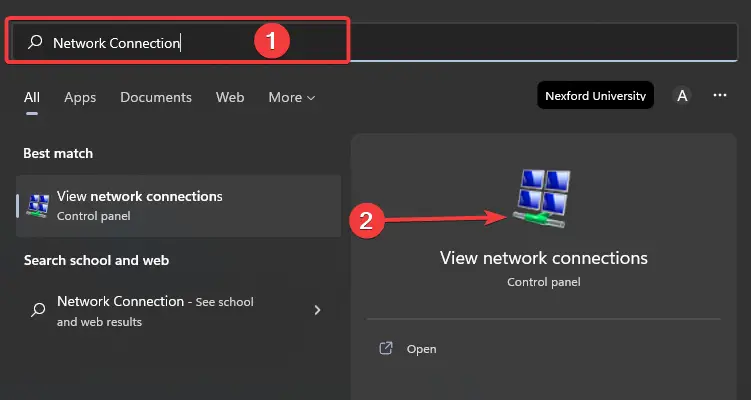
- Haga clic derecho en su red y seleccione Propiedades.
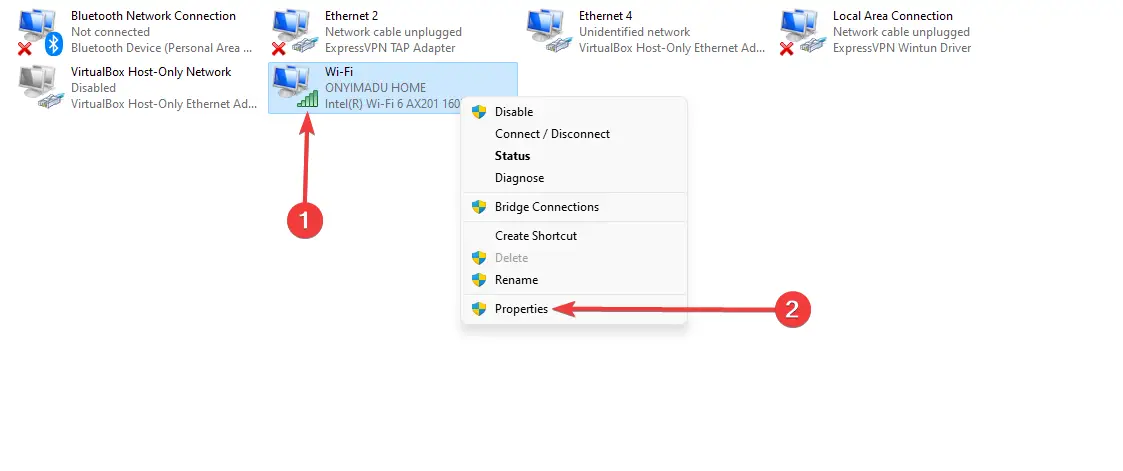
- Desplácese hacia abajo hasta Protocolo de Internet versión 6 (TCP/IPv6) y desmárquelo, luego haga clic en el OK botón.
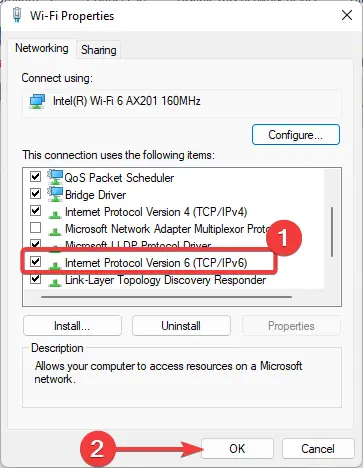
5. Cambiar servidor DNS
- Haga clic en el Comienzo menú, tipo Conexión de redy seleccione el Ver conexión de red aplicación
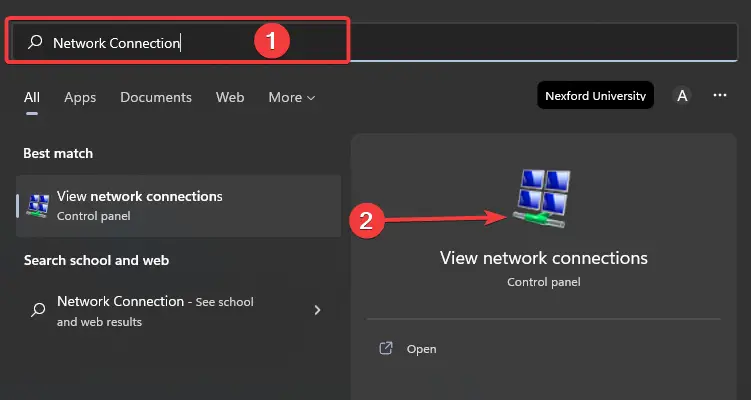
- Haga clic derecho en su red y seleccione Propiedades.
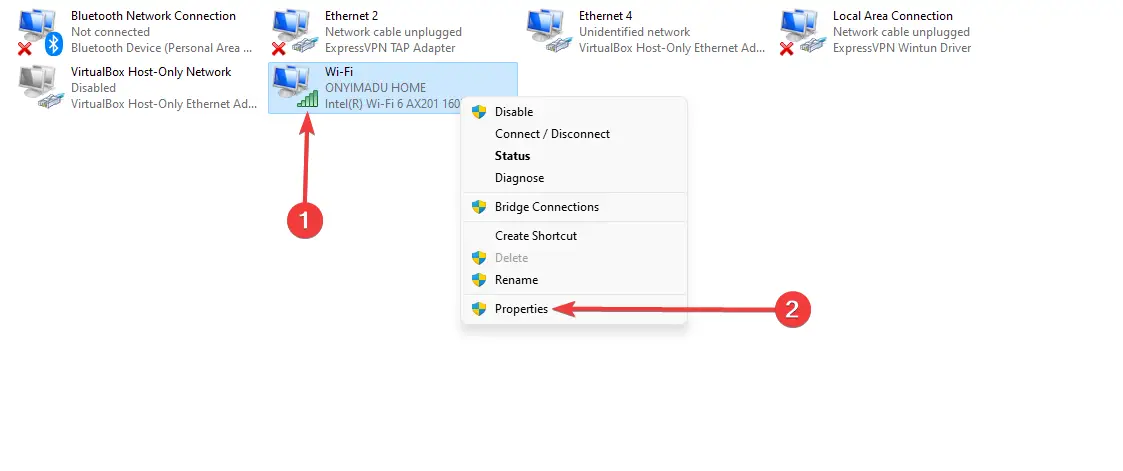
- Haga doble clic en Protocolo de Internet versión 4 (TCP/IPv4) en la ventana Propiedades.
- Seleccione Utilice las siguientes direcciones de servidor DNS luego ingrese los dos valores a continuación para Servidor DNS preferido y Servidor DNS alternativo, respectivamente.
8.8.8.8
8.8.4.4 - Hacer clic OK para guardar los cambios.
No está claro por qué esto activa la pantalla negra en el juego. Y para la mayoría de los usuarios, esta ocurrencia es aleatoria. Sin embargo, restablecer los adaptadores de red y actualizar los drivers de la tarjeta gráfica resolvió este error de manera eficiente.
Eso concluye nuestro artículo de hoy. Primero, sin embargo, debe tener en cuenta que ninguna de estas soluciones se da en un orden en particular, por lo que debe probar lo que le parezca más apropiado. Para obtener más soluciones potenciales, consulte qué hacer si LOL no se está iniciando.
Esperamos que estas soluciones solucionen su Pantalla negra de League of Legends después de la selección de campeón problema. Siéntase libre de darnos su opinión sobre el tema en la sección de comentarios a continuación.